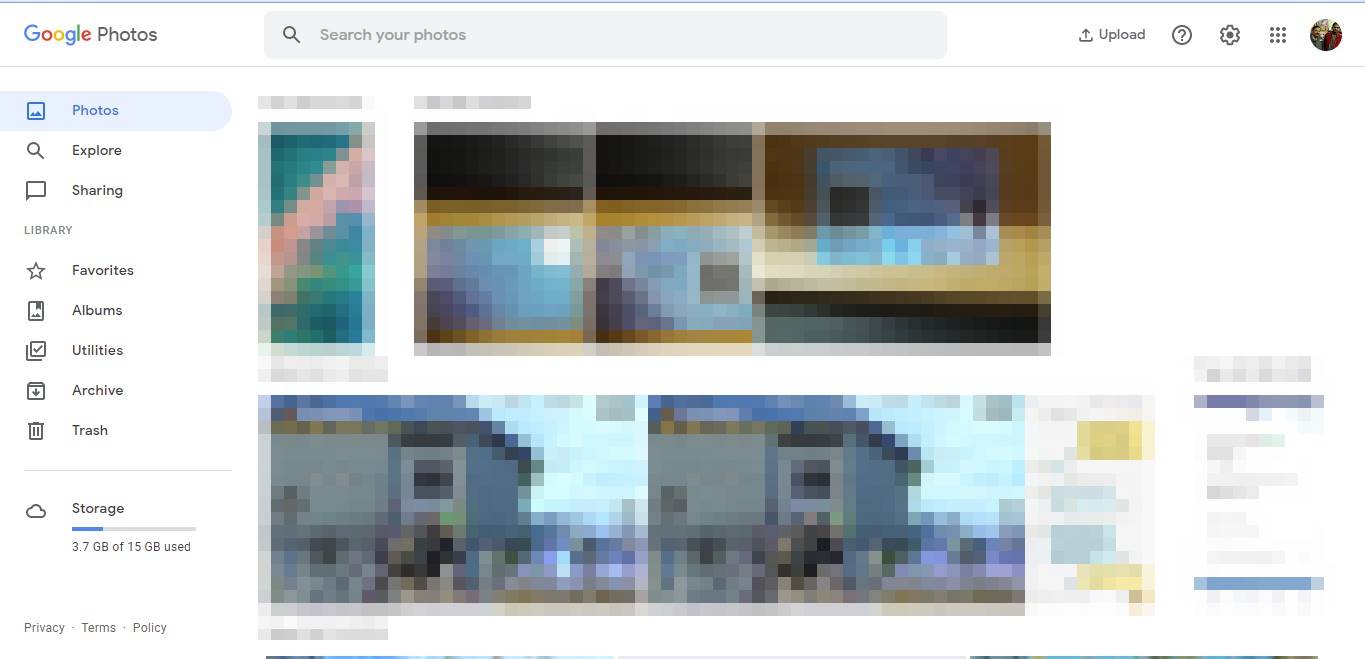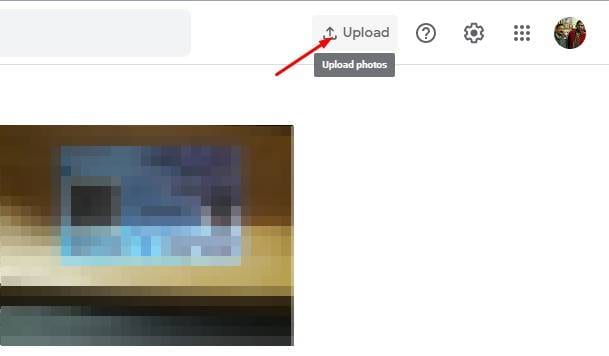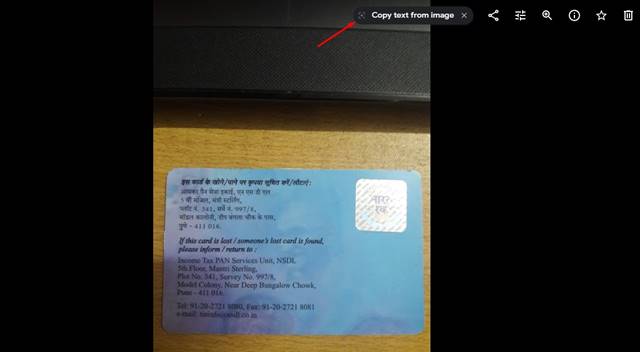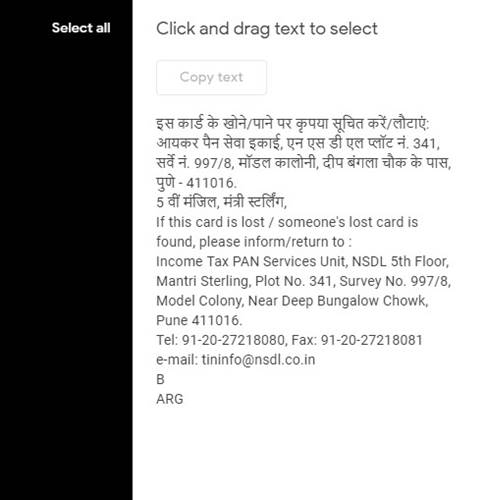Praeguse seisuga sõltuvad miljardid Androidi ja iPhone'i kasutajad oma fotode veebis salvestamisel Google'i fotode rakendustest. Google Photos mitte ainult ei aita säästa seadme salvestusruumi, vaid sünkroonib ka kogu üleslaaditud sisu kõigis ühendatud seadmetes.
Google teatas aga hiljuti, et muudab Google Photosi paketti, mis pakub piiramatut salvestusruumi. Pärast seda hakkasid paljud Google Photosi kasutajad selle alternatiive kasutama.
OCR-funktsioon teenuses Google Images
Google Photosi töölauaversioon sai hiljuti uue funktsiooni, mis kustutab teksti igalt pildilt. Funktsioon tugineb tekstilise sisu eraldamiseks mis tahes pildist OCR-tehnoloogiale.
Funktsioon on juba Google Photosi veebiversioonis, kuid see pole 100% täiuslik. Funktsioon töötab hästi ajakirjade või raamatute tekstiga, kuid OCR ei suuda teksti eraldada, kui teksti on raske lugeda.
Teenuses Google Photos olevate fotode teksti kopeerimise sammud
Nüüd, kui funktsioon on juba aktiivne, võiksite proovida uut funktsiooni. Allpool oleme jaganud samm-sammult juhendit pildilt teksti kopeerimiseks teenuses Google Photos. Kontrollime.
Samm 1. Kõigepealt logige sisse oma Google'i kontole ja külastage Google'i fotode veebisait . Saate saidi külastamiseks kasutada mis tahes veebibrauserit.
Samm 2. Nüüd peate leidma pildi, millel on tekst. Võite klõpsata ka nuppu "Laadimine" Teie valitud pildi kasutamiseks.
Samm 3. Nüüd topeltklõpsake pildil selle laiendamiseks.
Samm 4. Leiad valiku Kopeerige tekst pildilt eespool.
Samm 5. Klõpsake nuppu ja oodake, kuni Google Lens teksti tuvastab.
Kuues samm. Kui olete lõpetanud, saate seda teha Kopeerige ja kleepige tekstisisu .
See on! Ma olen valmis. Nii saate teenuses Google Photos pildilt teksti kopeerida.
Niisiis, see artikkel räägib sellest, kuidas teenuses Google Photos pildilt teksti kopeerida. Loodetavasti aitas see artikkel teid! Palun jaga ka oma sõpradega. Kui teil on selles osas kahtlusi, andke meile allolevas kommentaarikastis teada.